
Περιεχόμενο
Μόλις ανοίξετε μια εφαρμογή, θα συνεχίσει να εκτελείται στο παρασκήνιο ακόμα κι αν δεν τη χρησιμοποιείτε ενεργά. Παρόλο που είναι τεχνικά σχεδιασμένος οι εφαρμογές Android, πάρα πολλές εφαρμογές που εκτελούνται στο παρασκήνιο ενδέχεται να προκαλέσουν προβλήματα απόδοσης για ορισμένα τηλέφωνα. Εάν έχετε αυτήν την κατάσταση σε μια συσκευή Samsung, είναι καλή ιδέα να προσπαθήσετε να κλείσετε μια εφαρμογή που δεν έχει καλή συμπεριφορά, είτε παρουσιάζει σφάλμα, εμφανίζει σφάλμα ή δεν λειτουργεί πλέον σωστά.
Αυτό το σεμινάριο θα σας δείξει πώς να σκοτώσετε μια εφαρμογή που εκτελείται στο παρασκήνιο. Τα βήματα είναι απλά, οπότε δεν χρειάζεται να κάνετε τίποτα. Κάνουμε τα βήματα σε ένα Galaxy Note10 με Android 10. Εάν έχετε παλαιότερη Samsung, τα βήματα ενδέχεται να διαφέρουν ελαφρώς, αλλά η γενική ιδέα για το τι πρέπει να κάνετε θα πρέπει να είναι η ίδια. Βασικά, το μόνο που χρειάζεται να κάνετε είναι να ανεβάσετε το μενού Ρυθμίσεις, να βρείτε την εφαρμογή και να πατήσετε Επιλογή διακοπής εξαναγκασμού.
Αναγκαστική κλείσιμο μιας εφαρμογής σε Samsung
Απαιτούμενος χρόνος: 1 λεπτό.
Ορισμένες εφαρμογές ενδέχεται να παρουσιάζουν σφάλματα ή να προβληματίζονται κατά καιρούς και ένας από τους αποτελεσματικούς τρόπους για την επίλυση του προβλήματος είναι το κλείσιμο βίας Ακολουθούν τα βήματα που πρέπει να κάνετε για να εξαναγκάσετε να τερματίσετε την εφαρμογή κακής συμπεριφοράς στο τηλέφωνο ή το tablet Samsung.
- Ανοίξτε την εφαρμογή Ρυθμίσεις.
Εντοπίστε τις Ρυθμίσεις στο δικό σας Αρχική οθόνη ή Δίσκος εφαρμογών.
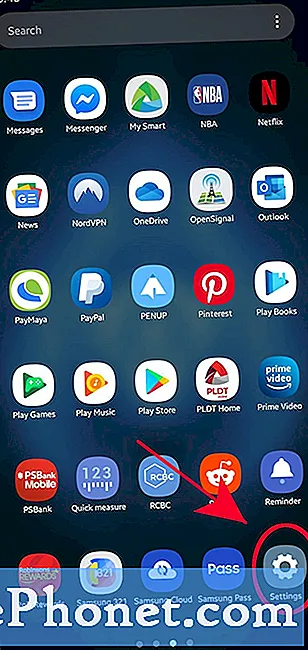
- Επιλέξτε Εφαρμογές.
Κάντε κύλιση προς τα κάτω και βρείτε Εφαρμογές.
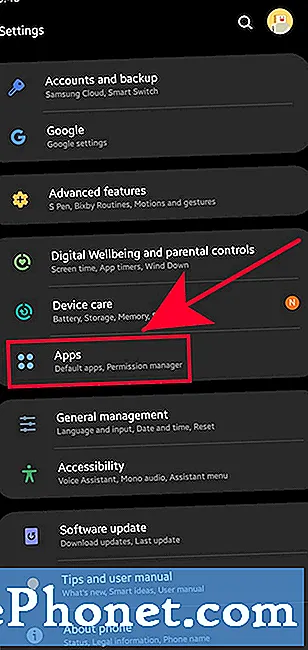
- Ανοίξτε περισσότερες ρυθμίσεις.
Πατήστε το Εικονίδιο 3 κουκκίδων πάνω δεξιά.
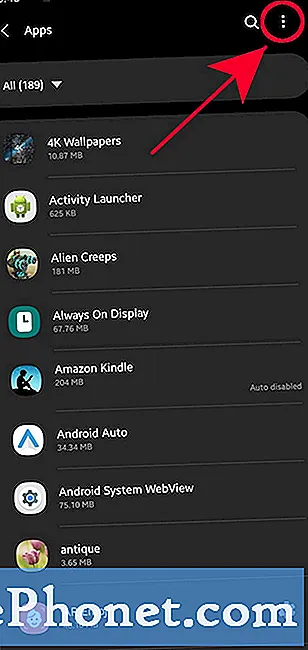
- Επιλέξτε Εμφάνιση εφαρμογών συστήματος.
Θα πρέπει να το κάνετε αυτό αν προσπαθείτε να αναζητήσετε μια προεπιλεγμένη εφαρμογή ή εφαρμογή συστήματος. Διαφορετικά, απλώς παραλείψτε Βήματα 3 και 4.
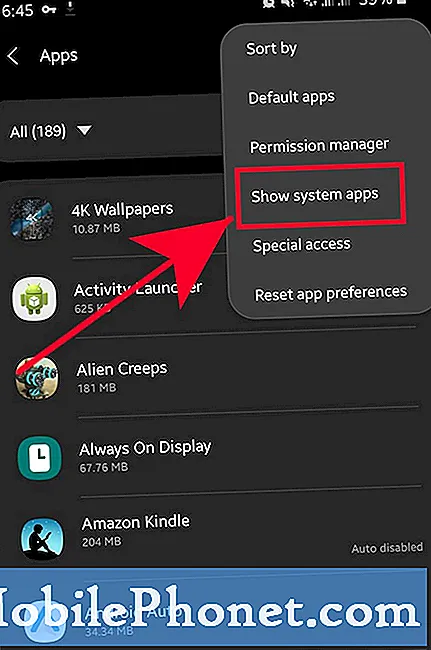
- Πατήστε στην εφαρμογή.
Εντοπίστε την εφαρμογή στη λίστα και αγγίξτε την.
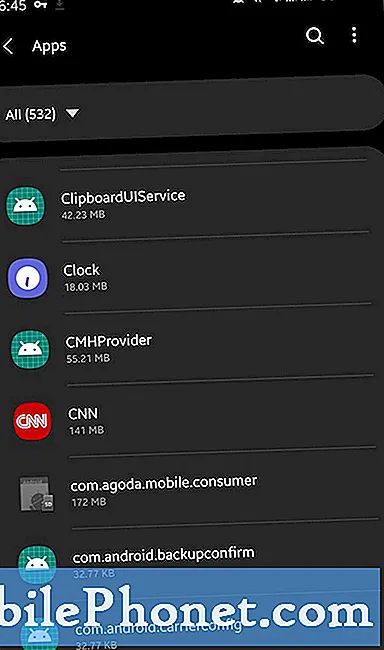
- Πατήστε Δύναμη διακοπής.
Επιλέγω Αναγκαστική διακοπή επιλογή στην κάτω δεξιά γωνία.
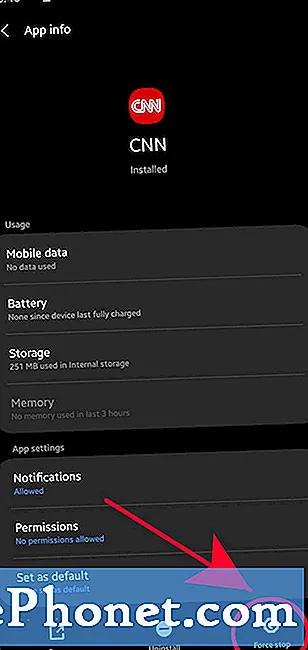
- Πατήστε ΟΚ.
Επιλέγω Εντάξει Το κουμπί επιβεβαιώνει τη δράση.
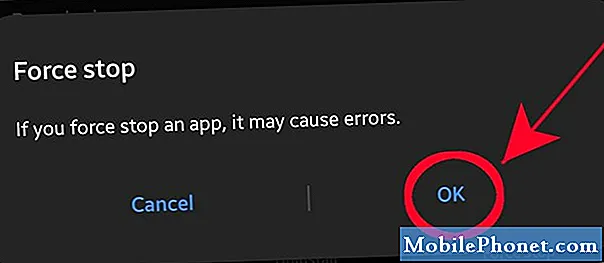
Προτεινόμενες αναγνώσεις:
- Πώς να αφαιρέσετε έναν ιό στη Samsung με ασφαλή λειτουργία
- Πώς να προσδιορίσετε την τελευταία χρησιμοποιημένη εφαρμογή για να διορθώσετε αναδυόμενες διαφημίσεις στο Android
- Πώς να αποκλείσετε αναδυόμενες διαφημίσεις στο πρόγραμμα περιήγησης Διαδικτύου Samsung
- Πώς να αποκλείσετε αναδυόμενες διαφημίσεις στο Google Chrome
Λάβετε βοήθεια από εμάς
Αντιμετωπίζετε προβλήματα με το τηλέφωνό σας; Μη διστάσετε να επικοινωνήσετε μαζί μας χρησιμοποιώντας αυτήν τη φόρμα. Θα προσπαθήσουμε να βοηθήσουμε. Δημιουργούμε επίσης βίντεο για όσους θέλουν να ακολουθήσουν οπτικές οδηγίες. Επισκεφθείτε το κανάλι Youtube TheDroidGuy για αντιμετώπιση προβλημάτων.


